Chrome网页翻译技巧全解析
时间:2025-08-19 11:51:28 338浏览 收藏
哈喽!大家好,很高兴又见面了,我是golang学习网的一名作者,今天由我给大家带来一篇《Chrome网页翻译方法详解》,本文主要会讲到等等知识点,希望大家一起学习进步,也欢迎大家关注、点赞、收藏、转发! 下面就一起来看看吧!
在Chrome电脑版上实现网页翻译,可参考以下几种方式:
方法一:使用自动翻译提示(推荐方式)
- 访问一个非母语的网页(例如英文或日文网站)。
- 当Chrome识别到页面语言与浏览器默认语言不一致时,地址栏右侧通常会自动出现一个翻译图标。
- 点击“翻译”即可将整个页面内容转换为你设定的语言。

方法二:通过右键菜单手动翻译
- 在目标网页的空白区域点击鼠标右键。
- 在弹出的菜单中选择“翻译为中文(简体)”或其他你常用的显示语言。
- 若该选项未显示,可能是语言识别未生效,尝试刷新页面后再操作。
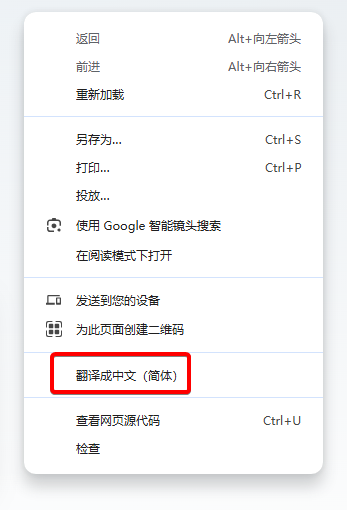
方法三:检查并开启翻译功能设置
若翻译功能无法正常使用,请确认相关设置是否正确:
- 点击浏览器右上角的“⋮”图标,打开菜单并选择“设置”。
- 转至“语言”设置界面,确保已开启“在需要时提供翻译”选项。
- 可在此添加所需语言,如手动添加“中文”,以便系统更精准识别和翻译。
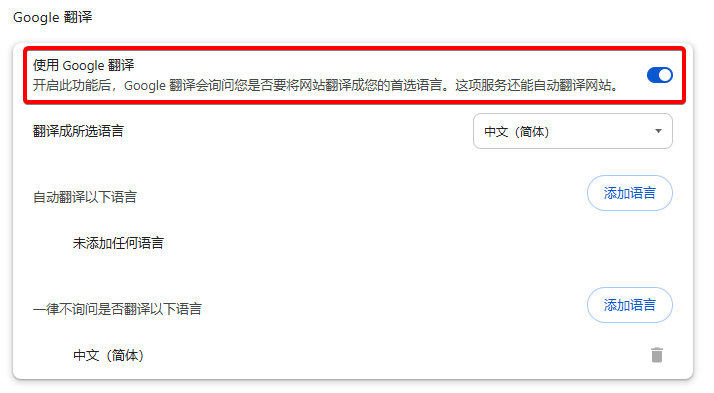
完成上述配置后,Chrome将能更有效地检测外语网页并提供即时翻译服务。
今天关于《Chrome网页翻译技巧全解析》的内容介绍就到此结束,如果有什么疑问或者建议,可以在golang学习网公众号下多多回复交流;文中若有不正之处,也希望回复留言以告知!
相关阅读
更多>
-
505 收藏
-
503 收藏
-
502 收藏
-
502 收藏
-
502 收藏
最新阅读
更多>
-
299 收藏
-
350 收藏
-
190 收藏
-
325 收藏
-
145 收藏
-
272 收藏
-
270 收藏
-
110 收藏
-
289 收藏
-
408 收藏
-
368 收藏
-
402 收藏
课程推荐
更多>
-

- 前端进阶之JavaScript设计模式
- 设计模式是开发人员在软件开发过程中面临一般问题时的解决方案,代表了最佳的实践。本课程的主打内容包括JS常见设计模式以及具体应用场景,打造一站式知识长龙服务,适合有JS基础的同学学习。
- 立即学习 543次学习
-

- GO语言核心编程课程
- 本课程采用真实案例,全面具体可落地,从理论到实践,一步一步将GO核心编程技术、编程思想、底层实现融会贯通,使学习者贴近时代脉搏,做IT互联网时代的弄潮儿。
- 立即学习 516次学习
-

- 简单聊聊mysql8与网络通信
- 如有问题加微信:Le-studyg;在课程中,我们将首先介绍MySQL8的新特性,包括性能优化、安全增强、新数据类型等,帮助学生快速熟悉MySQL8的最新功能。接着,我们将深入解析MySQL的网络通信机制,包括协议、连接管理、数据传输等,让
- 立即学习 500次学习
-

- JavaScript正则表达式基础与实战
- 在任何一门编程语言中,正则表达式,都是一项重要的知识,它提供了高效的字符串匹配与捕获机制,可以极大的简化程序设计。
- 立即学习 487次学习
-

- 从零制作响应式网站—Grid布局
- 本系列教程将展示从零制作一个假想的网络科技公司官网,分为导航,轮播,关于我们,成功案例,服务流程,团队介绍,数据部分,公司动态,底部信息等内容区块。网站整体采用CSSGrid布局,支持响应式,有流畅过渡和展现动画。
- 立即学习 485次学习
